Samsung GT-P5220 Manuel d'utilisateur
Naviguer en ligne ou télécharger Manuel d'utilisateur pour Téléphones mobiles Samsung GT-P5220. Samsung GT-P5220 Manuel utilisateur Manuel d'utilisatio
- Page / 114
- Table des matières
- MARQUE LIVRES
- Mode d'emploi 1
- Droits d’auteur 3
- Table des matières 5
- Géolocalisation 6
- Boutiques d’applications et 6
- Utilitaires 6
- Contenu du coffret 10
- Démarrage 11
- Charger la batterie 12
- Insérer une carte mémoire 15
- Retirer une carte mémoire 16
- Formater une carte mémoire 16
- Manipuler l’appareil 17
- Régler le volume 18
- Activer le profil Discret 18
- Fonctions de base 19
- Utiliser l’écran tactile 20
- Faire glisser 21
- Appuyer deux fois 21
- Effleurer 22
- Pivoter l’écran 23
- Notifications 23
- Écran d’accueil 24
- Définir un fond d’écran 26
- Utiliser les widgets 26
- Utiliser les applications 27
- Liste des applications 27
- Saisir du texte 29
- Saisir des majuscules 30
- Modifier le type de clavier 30
- Modifier la langue du clavier 30
- Écrire de façon manuscrite 30
- Dicter du texte 31
- Copier et coller du texte 31
- Créer un compte 32
- Transférer des fichiers 33
- Protéger l’appareil 34
- Déverrouillage par modèle 35
- Déverrouillage par code PIN 35
- Mettre l’appareil à jour 36
- Communication 37
- Rechercher des contacts 38
- Recevoir des appels 39
- Rejeter un appel 40
- Appels manqués 40
- Signal d’appel 40
- Transfert d’appel 40
- Appels visio 41
- Contacts 42
- Afficher les contacts 43
- Contacts favoris 44
- Groupes de contacts 44
- Carte de visite 45
- Messages 46
- Lire les messages entrants 47
- Écouter la messagerie vocale 47
- Envoyer des e-mails 47
- Lire des e-mails 48
- Google Mail 49
- Hangouts 50
- Google+ Photos 51
- Web et réseau 52
- Bluetooth 54
- Group Play 55
- Rejoindre un Group Play 56
- Multimédia 58
- Créer des listes de lecture 59
- Appareil photo 60
- Mode scène 61
- Mode de capture 61
- Enregistrer des vidéos 62
- Mode d’enregistrement 63
- Raccourcis 66
- Afficher des images 66
- Lire une vidéo 66
- Modifier des photos 67
- Supprimer des photos 67
- Partager des photos 67
- Story Album 68
- Paper Artist 69
- Supprimer une vidéo 70
- Partager des vidéos 71
- Visionner une vidéo 71
- Mettre une vidéo en ligne 71
- Flipboard 72
- Businessweek+ 72
- Samsung Apps (GALAXY Apps) 74
- Play Livres 74
- Play Films 75
- Play Musique 75
- Play Jeux 75
- Play Kiosque 75
- S Planner 77
- POLARIS Office 5 79
- Créer des documents 80
- Lire des documents 81
- Google Drive 83
- Horloge mondiale 84
- Calculatrice 85
- Mode mains-libres 86
- Mes fichiers 87
- Téléchargements 88
- Utilisation des données 92
- Paramètres supplémentaires 92
- Réseaux mobiles 93
- Appareils à proximité 93
- Mode Blocage 94
- Paramètres son et sonnerie 95
- Messagerie vocale 96
- Affichage 97
- Stockage 98
- Mode Éco. d'énergie 98
- Batterie 98
- Applications par défaut 98
- Position 99
- Écran de verrouillage 99
- Sécurité 100
- Langue et saisie 101
- Clavier Samsung 102
- Saisie vocale Google 102
- Recherche vocale 103
- Options synthèse vocale 103
- Vitesse du curseur 103
- Sauvegarder et réinitialiser 104
- Ajouter compte 104
- Contrôle vocal 104
- Accessoires 104
- Date et heure 105
- Accessibilité 105
- Paramètres 106
- À propos de l'appareil 107
- Paramètres Google 107
- Dépannage 108
- French. 11/2014. Rev.1.0 114
Résumé du contenu
www.samsung.comMode d'emploiGT-P5220
Démarrage10Contenu du coffretVérifiez le contenu du coffret et assurez-vous que tous les éléments suivants sont présents:•Appareil•Guide de prise e
Paramètres100Pour un message personnel:–Modifier un message personnel: modifiez le message personnel.•Raccourcis: paramétrez l'appareil pour
Paramètres101•Traçage du mobile: activez ou désactivez la fonction de Traçage du mobile qui vous aide à localiser votre appareil en cas de perte ou
Paramètres102Clavier SamsungPour modifier les paramètres du clavier Samsung, appuyez sur .La disponibilité des options dépend de votre zone géographi
Paramètres103Recherche vocale•Langue: sélectionnez la langue de la reconnaissance vocale.•“Ok Google” hotword detection: paramétrez l'apparei
Paramètres104Sauvegarder et réinitialiserModifiez les paramètres de gestion des paramètres et des données.•Sauvegarder mes données: paramétrez l&apo
Paramètres105Date et heureAccédez aux paramètres suivants et modifiez-les afin de contrôler l’affichage de l’heure et de la date.Si la batterie est en
Paramètres106•Afficher le raccourci: ajoutez un raccourci pour le paramètre Accessibilité dans le menu rapide qui apparaît lorsque vous maintenez la
Paramètres107À propos de l'appareilAccédez à des informations d’aide sur votre téléphone et mettez à jour sa version logicielle.Paramètres Google
108DépannageAvant de contacter un centre de service après-vente Samsung, veuillez essayer de mettre en œuvre les solutions suivantes. Il est possible
Dépannage109Mauvaise réaction ou lenteur de l’écran tactile•Si vous fixez sur l’écran tactile un cache de protection ou tout autre accessoire en opti
Démarrage11Installer la carte SIM ou USIMInsérez la carte SIM ou USIM fournie par votre opérateur de téléphonie mobile.•Seules les cartes microSIM so
Dépannage110Vous percevez un écho lors des appelsRéglez le volume en appuyant sur la touche de volume ou déplacez-vous.Déconnexions fréquentes du rése
Dépannage111L’appareil est chaud au toucherLorsque vous utilisez plusieurs applications simultanément ou sur une période prolongée, l’appareil peut ch
Dépannage112•Votre appareil est compatible avec les photos et vidéos capturées avec ce même appareil. Les photos et vidéos capturées avec d’autres ap
Dépannage113Les données stockées sur l’appareil ont été perduesEffectuez toujours des copies des données importantes stockées sur votre appareil. Dans
French. 11/2014. Rev.1.0Le contenu de ce mode d'emploi peut différer par rapport à votre appareil en fonction de votre zone géographique, votre o
Démarrage12Retirer la carte SIM ou USIM1 Ouvrez le compartiment de la carte SIM.2 Appuyez avec précaution sur la carte SIM ou USIM pour la dégager, pu
Démarrage13Charger la batterie avec le chargeurBranchez le câble USB sur l’adaptateur secteur USB, puis la fiche micro-USB sur le connecteur à fonctio
Démarrage14Lorsque la batterie est complètement chargée, déconnectez l’appareil du chargeur. Pour ce faire, débranchez d’abord le chargeur de l’appare
Démarrage15Insérer une carte mémoireL’appareil est compatible avec les cartes mémoire d’une capacité allant jusqu’à 64 Go. Selon le fabricant et le mo
Démarrage16Retirer une carte mémoireAvant de retirer la carte mémoire, vous devez au préalable la désactiver pour pouvoir la retirer en toute sécurité
Démarrage17Allumer et éteindre l’appareilSi vous allumez l’appareil pour la première fois, suivez les instructions affichées à l’écran pour procéder à
Démarrage18Verrouiller et déverrouiller l’appareilPour empêcher toute opération accidentelle de l’appareil lorsque vous ne l’utilisez pas, vous pouvez
19Fonctions de baseIcônes d’informationsLes icônes susceptibles de s'afficher en haut de l’écran vous indiquent le statut de l’appareil. Les icôn
2À propos de ce mode d'emploiCet appareil vous permet de communiquer et d’accéder à des divertissements de haute qualité, basés sur les critères
Fonctions de base20Icône SignificationMode Hors-ligne activéUne erreur s’est produite ou votre attention est nécessaireNiveau de charge de la batterie
Fonctions de base21Faire glisserPour déplacer un élément vers un nouvel emplacement, maintenez votre doigt appuyé sur l’élément et faites-le glisser s
Fonctions de base22EffleurerPour passer d’une fenêtre à l’autre, faites glisser votre doigt vers la gauche ou la droite sur l’écran d’accueil ou dans
Fonctions de base23Pivoter l’écranDe nombreuses applications autorisent l’affichage en mode Portrait ou Paysage. Lorsque vous faites pivoter l’apparei
Fonctions de base24•Rotation écran: autoriser ou empêcher l’interface de pivoter lorsque vous tournez l’appareil.•Bluetooth: activer ou désactiver
Fonctions de base25Ajouter un élémentPersonnalisez l’écran d’accueil en lui ajoutant des widgets, des dossiers ou des pages.Maintenez le doigt appuyé
Fonctions de base26Définir un fond d’écranDéfinissez une image ou une photo enregistrée dans l’appareil comme fond d’écran d’accueil.Depuis l’écran d’
Fonctions de base27Utiliser les applicationsCet appareil peut exécuter différent types d’applications, vous permettant d’utiliser aussi bien des conte
Fonctions de base28Organiser les applicationsAppuyez sur → Modifier, maintenez le doigt appuyé sur une application, puis faites-la glisser jusqu’à l
Fonctions de base29AideAccédez aux informations d’aide pour apprendre à utiliser l’appareil et les applications, ou configurer des paramètres importan
À propos de ce mode d'emploi3•Les applications fournies par défaut avec l’appareil peuvent être modifiées ou ne plus être disponibles, et ce, sa
Fonctions de base30Saisir des majusculesAppuyez sur avant de saisir un caractère. Pour saisir l’ensemble de votre texte en majuscules, appuyez deux
Fonctions de base31Dicter du texteActivez la fonction de saisie vocale, puis parlez dans le microphone. L’appareil affiche à l’écran ce que vous venez
Fonctions de base32Établir une connexion à un réseau Wi-FiDepuis la liste des applications, appuyez sur Paramètres → Wi-Fi, puis faites glisser le cur
Fonctions de base33Supprimer un compteDepuis la liste des applications, appuyez sur Paramètres, sélectionnez un nom sous l’option COMPTES, choisissez
Fonctions de base34Connecter l’appareil à Windows Media PlayerAssurez-vous que Windows Media Player est bien installé sur votre ordinateur.1 Connectez
Fonctions de base35Déverrouillage par reconnaissance faciale et vocaleDepuis la liste des applications, appuyez sur Paramètres → Écran de verrouillage
Fonctions de base36Déverrouiller l’appareilAllumez l’écran en appuyant sur la touche Marche/Arrêt ou sur la touche Accueil, puis saisissez le code ou
37CommunicationTéléphoneUtilisez cette application pour passer un appel ou y répondre.Appuyez sur Téléphone depuis la liste des applications.Passer de
Communication38Rechercher des contactsPour trouver un contact dans la liste de contacts, saisissez un nom, un numéro de téléphone ou une adresse e-mai
Communication39Ajouter des contactsPour ajouter un numéro de téléphone à la liste de contacts à partir du clavier, composez le numéro, puis appuyez su
À propos de ce mode d'emploi4Marques•SAMSUNG et le logo SAMSUNG sont des marques déposées de Samsung Electronics.•Bluetooth® est une marque dép
Communication40Rejeter un appelLorsque vous recevez un appel, faites glisser votre doigt sur l’icône .Pour envoyer un message lorsque vous rejetez un
Communication41Appels visioPasser un appel visioComposez le numéro ou sélectionnez un contact dans la liste, puis appuyez sur pour passer un appel v
Communication42ContactsUtilisez cette application pour gérer les contacts, y compris les numéros de téléphone, les adresses e-mail, et plus encore.App
Communication43Une fois le contact sélectionné, choisissez l’une des options suivantes:•: ajouter le contact aux favoris.•: rédiger un e-mail.Aff
Communication44Importer des contactsAppuyez sur → Importer/Exporter, puis sélectionnez une option d'importation.Exporter des contactsAppuyez su
Communication45Gérer les groupesAppuyez sur , puis choisissez l’une des options suivantes:•Rechercher: rechercher des contacts.•Modifier le grou
Communication46MessagesUtilisez cette application pour envoyer des messages texte (SMS) ou multimédia (MMS).Appuyez sur Messages depuis la liste des a
Communication47Lire les messages entrantsLes messages entrants sont regroupés sous forme de fils de discussion par contact.Pour afficher les messages
Communication48Envoyer des e-mails programmésLorsque vous rédigez un message, appuyez sur → Envoi programmé. Cochez la case Envoi programmé, définis
Communication49Google MailUtilisez cette application pour accéder directement au service Google Mail.Appuyez sur Google Mail depuis la liste des appli
5Table des matièresDémarrage8 Présentation de l’appareil9 Touches10 Contenu du coffret11 Installer la carte SIM ou USIM12 Charger la batterie15 I
Communication50LibellésGoogle Mail utilise des libellés pour classer les messages. Par défaut, Google Mail affiche les messages du libellé Boîte de ré
Communication51ChatONUtilisez cette application pour discuter avec vos amis. Pour utiliser cette application, vous devez vous connecter à votre compte
52Web et réseauInternetUtilisez cette application pour naviguer sur Internet.Appuyez sur Internet depuis la liste des applications.Afficher des pages
Web et réseau53HistoriquePour ouvrir une page Web figurant dans la liste des pages récemment consultées, appuyez sur → Historique. Pour effacer l’hi
Web et réseau54FavorisPour enregistrer la pageWeb actuelle dans les favoris, appuyez sur , saisissez les détails, tels que le nom et l'adresse
Web et réseau55Établir une connexion avec d’autres appareils BluetoothDepuis la liste des applications, appuyez sur Paramètres → Bluetooth → Analyser.
Web et réseau56Appuyez sur et écrivez une note ou tracez un dessin à l’écran. Tous les participants peuvent voir ce que vous faites.Appuyez sur pou
Web et réseau57Personnaliser les paramètres de commande à distanceAppuyez sur et utilisez les options suivantes:•Pièces et appareils: changer les
58MultimédiaMusiqueUtilisez cette application pour écouter de la musique.Appuyez sur Musique depuis la liste des applications.Écouter de la musiqueSél
Multimédia59Pour écouter de la musique à volume égal, appuyez sur → Paramètres → Paramètres avancés → Volume intelligent.Lorsque la fonction Volume
Table des matières687 Mes fichiers88 TéléchargementsGéolocalisation89 MapsParamètres90 Accéder au menu des paramètres90 Wi-Fi91 Bluetooth92 Utilisa
Multimédia60Appareil photoUtilisez cette application pour prendre des photos ou enregistrer des vidéos.Pour visionner les photos et les vidéos prises
Multimédia61Mode scèneGrâce aux paramètres préconfigurés, il vous est plus facile d’effectuer la mise au point et de prendre des photos.Appuyez sur →
Multimédia62Photos panoramiquesUne photo panoramique est une large image en mode paysage constituée de plusieurs clichés.Appuyez sur → Mode de captur
Multimédia63Mode d’enregistrementIndique le type de stockage utilisé.Basculer entre l’appareil photo et le caméscope.Ouvrir le lecteur vidéo pour lire
Multimédia64Effectuer un zoom avant et arrièreUtilisez l’une des méthodes suivantes:•Appuyez sur la touche de volume Haut ou Bas pour effectuer un z
Multimédia65•Autoportrait: prenez une photo de vous-même.•Autoportrait: prenez une vidéo de vous-même.•Mode de capture: modifier le mode de pris
Multimédia66RaccourcisRéorganisez les raccourcis pour accéder facilement aux différentes options de l’appareil photo.Appuyez sur → Modifier raccourci
Multimédia67Modifier des photosEn mode affichage d’une photo, appuyez sur et utilisez les fonctions suivantes:•Favoris: ajouter l'élément à
Multimédia68Définir une image comme fond d’écranEn mode affichage d'une image, appuyez sur → Définir comme pour définir l’image comme fond d’éc
Multimédia69Paper ArtistUtilisez cette application pour faire ressembler vos images à des illustrations avec des effets ou des cadres amusants.Appuyez
Table des matières7105 Date et heure105 Accessibilité107 À propos de l'appareil107 Paramètres GoogleDépannage
Multimédia70VidéoUtilisez cette application pour lire des fichiers vidéo.Appuyez sur Vidéo depuis la liste des applications.Évitez de verrouiller l’éc
Multimédia71Partager des vidéosAppuyez sur → Partager via, sélectionnez les vidéos, appuyez sur OK, puis sélectionnez une méthode de partage.Utilise
Multimédia72FlipboardUtilisez cette application pour accéder à vos magazines personnalisés.Appuyez sur Flipboard depuis la liste des applications.La d
73Boutiques d’applications et multimédiaPlay StoreUtilisez cette application pour télécharger des applications et des jeux, gratuits ou payants, pouva
Boutiques d’applications et multimédia74Samsung Apps (GALAXY Apps)Utilisez cette application pour télécharger des applications Samsung, gratuites ou p
Boutiques d’applications et multimédia75Play FilmsUtilisez cette application pour regarder, télécharger et louer des films ou des émissions TV.Appuyez
76UtilitairesMémoGrâce à cette application, consignez par écrit des informations importantes à sauvegarder et à consulter ultérieurement.Appuyez sur M
Utilitaires77Afficher un mémoAppuyez sur la miniature du mémo pour l’ouvrir. Faites défiler l’écran vers la gauche ou la droite pour afficher d'a
Utilitaires78Saisissez un titre et indiquez le calendrier que vous souhaitez utiliser pour la synchronisation. Appuyez ensuite sur Modifier détails év
Utilitaires79Supprimer un événement ou une tâcheSélectionnez un événement ou une tâche, puis appuyez sur → Supprimer.Partager un événement ou une tâ
8DémarragePrésentation de l’appareilTouche RetourTouche AccueilHaut-parleurCapteur de luminositéTouche MenuConnecteur à fonctions multiplesÉcran tacti
Utilitaires80Créer des documentsAppuyez sur , puis sélectionnez un type de document.Utilisez la barre d'outils d'édition en haut de l'
Utilitaires81Lire des documentsSélectionnez un fichier dans l'écran des documents récents. Ou appuyez sur Explorateur de fichiers, Type de formul
Utilitaires82DropboxUtilisez cette application pour enregistrer et partager des fichiers avec d’autres personnes via le stockage Cloud Dropbox. Lorsqu
Utilitaires83Synchroniser avec la DropboxAppuyez sur Associer le compte Dropbox, puis accédez au compte Dropbox. Suivez les instructions qui s’affiche
Utilitaires84Créer une alarmeAppuyez sur , sélectionnez l’heure de déclenchement de l'alarme et les jours de répétition, puis appuyez sur Enreg.
Utilitaires85CalculatriceUtilisez cette application pour réaliser des calculs simples ou complexes.Appuyez sur Calculatrice depuis la liste des applic
Utilitaires86Mode mains-libresEn mode mains-libres, l’appareil lit à voix haute le contenu des appels entrants, des messages et des notifications, afi
Utilitaires87Étendre la recherchePour sélectionner les applications qui doivent faire l’objet d’une recherche, appuyez sur → Paramètres → Recherche
Utilitaires88Dans un dossier, utilisez l’une des fonctions suivantes:•Recherche: rechercher des fichiers.•Miniature: modifier le mode d'aff
89GéolocalisationMapsUtilisez cette application pour marquer votre position, rechercher des lieux ou obtenir un itinéraire.Appuyez sur Maps depuis la
Démarrage9TouchesTouche FonctionMarche/Arrêt•Maintenir cette touche enfoncée pour allumer ou éteindre l’appareil.•Maintenir cette touche enfoncée pe
90ParamètresAccéder au menu des paramètresUtilisez ce menu pour configurer l’appareil, définir les paramètres d’une application et ajouter des comptes
Paramètres91Wi-Fi DirectLa fonction Wi-Fi Direct permet de relier directement deux appareils via un réseau Wi-Fi sans passer par un point d'accès
Paramètres92Utilisation des donnéesEffectuez le suivi du volume de données que vous utilisez.•Données mobiles: paramétrez l'appareil pour qu&ap
Paramètres93Réseaux mobiles•Données mobiles: autorisez la connexion de données pour pouvoir utiliser Internet par exemple.•Itinérance: paramétrez
Paramètres94Mode BlocageSélectionnez les notifications à bloquer ou paramétrez l’appareil pour autoriser les notifications d’appel des contacts défini
Paramètres95•Accessoires d'appel:–Réponse automatique: paramétrez l’appareil pour qu’il réponde automatiquement aux appels au bout d’un certa
Paramètres96Appels visio•Image appel visio: sélectionnez une image à afficher à votre correspondant.Messagerie vocale•Service de messagerie vocale
Paramètres97•Son en cas d'appui: paramétrez l’appareil pour qu’il émette un son lorsque vous sélectionnez une application ou une option sur l’é
Paramètres98StockageAffichez les informations relatives à la quantité de stockage disponible sur l’appareil et la carte mémoire, ou formatez une carte
Paramètres99PositionModifiez les paramètres des informations de localisation.•Mode: sélectionnez une méthode pour collecter vos données de localisat
Plus de documents pour Téléphones mobiles Samsung GT-P5220
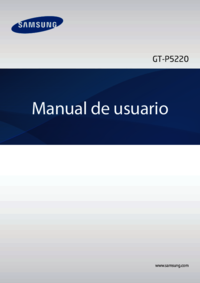








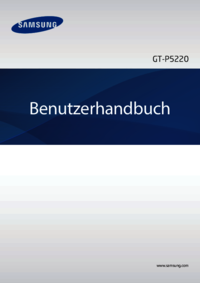




 (122 pages)
(122 pages) (2 pages)
(2 pages) (45 pages)
(45 pages) (80 pages)
(80 pages) (2 pages)
(2 pages) (86 pages)
(86 pages)
 (2 pages)
(2 pages) (2 pages)
(2 pages)
 (158 pages)
(158 pages) (2 pages)
(2 pages) (2 pages)
(2 pages) (2 pages)
(2 pages)







Commentaires sur ces manuels